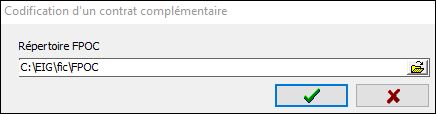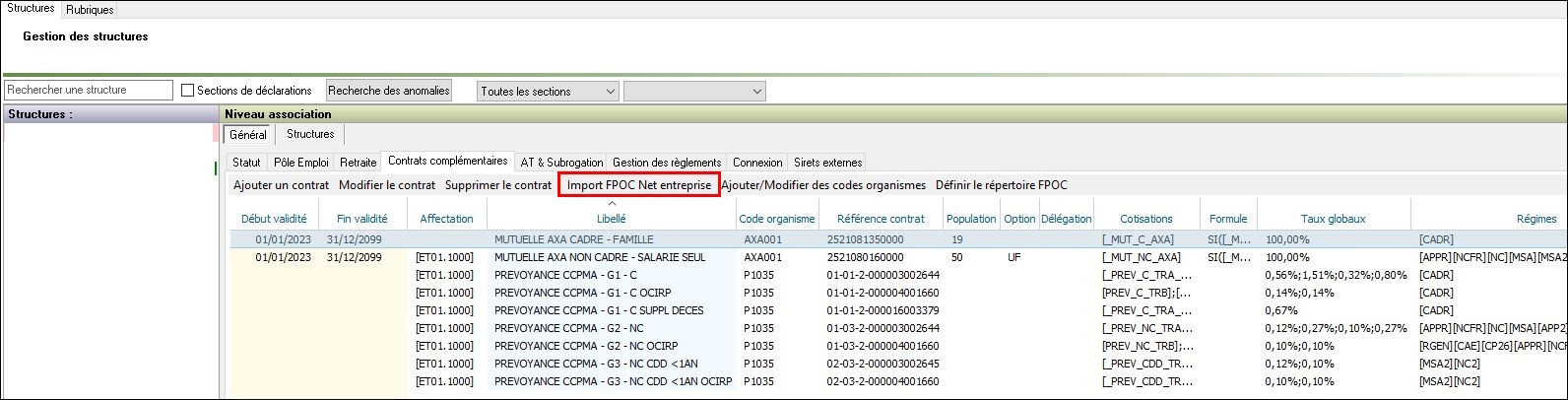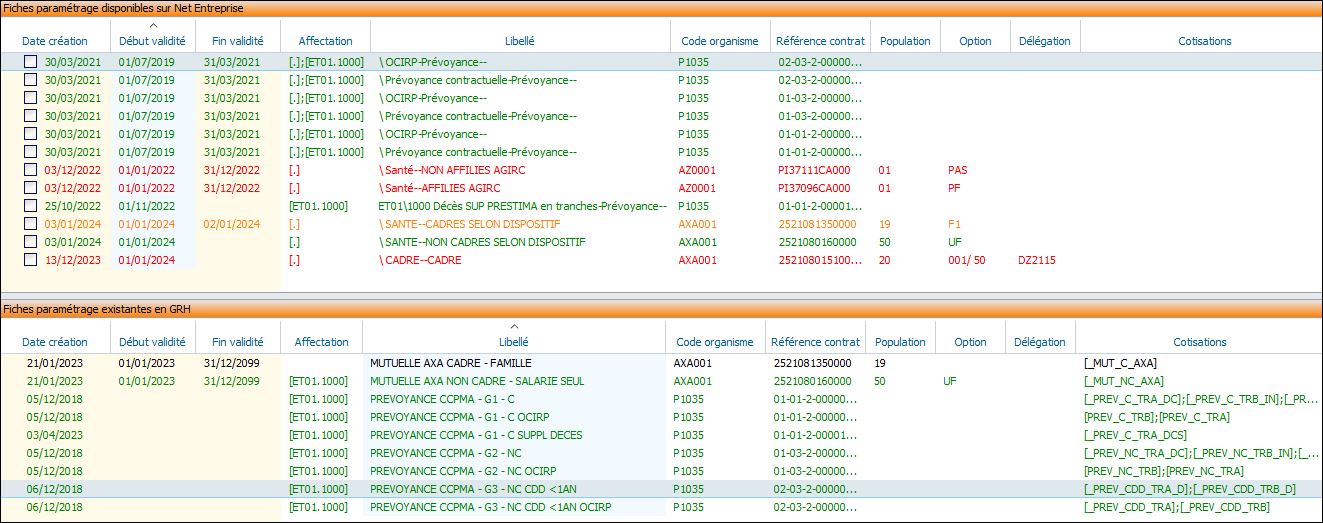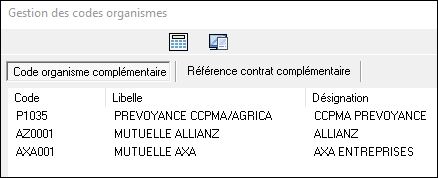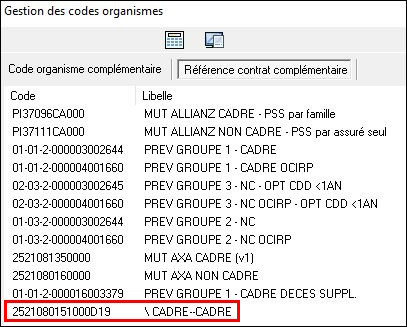Paramétrage d'un nouveau contrat Organisme Complémentaire (Prévoyance ou Mutuelle) en DSN - TCR
Dans le menu DSN -> Paramétrage de la DSN
Rester sur le niveau Association, onglet Contrats Complémentaires.
1. Définir le répertoire FPOC
Afin de pouvoir récupérer les Fiches de Paramétrage des Organismes Complémentaires (FPOC) depuis le site www.net-entreprises.fr, vous devez cliquer sur l'onglet "Définir le répertoire FPOC" afin de renseigner un répertoire temporaire pour le téléchargement des fiches. Sauf cas exceptionnel, vous pouvez laisser le répertoire par défaut.
2. Import FPOC Net-Entreprise
3. Comparaison entre les FPOC Net-Entreprise et le paramétrage en GRH
Cet écran est composé de 2 parties :
- Dans la partie haute, ce sont les Fiches de paramétrages disponibles sur Net-Entreprise.
- Dans la partie basse, ce sont les Fiches de paramétrage existantes en GRH.
Les codes couleurs sont les suivants :
- Ligne en vert = Contrat disponible sur Net-Entreprise et existante en GRH.
- Ligne en orange = Contrat disponible sur Net-Entreprise et existant en GRH mais avec une anomalie, une différence à corriger.
- Ligne en rouge = Contrat disponible sur Net-Entreprise mais absent en GRH.
Il est fréquent que les nouveaux contrats des OC mettent un certain temps pour être disponible sur Net-Entreprise.
Attention, il arrive fréquemment qu'il y ai encore des contrats devenus obsolètes sur Net-Entreprise, voir inutilisés...
Vous pouvez double-cliquer sur un contrat dans la partie haute "Fiches de paramétrage disponibles sur Net-Entreprise" afin de visionner la Fiche de paramétrage DSN directement via EIG.
4. Import d'un nouveau contrat OC dans le paramétrage DSN en GRH
Pour importer un nouveau contrat en GRH, il suffit de cocher le contrat souhaité et de valider en bas à gauche de l'écran.
5. Vérification des Codes organismes et des références contrat
Aller dans l'onglet "Ajouter/Modifier des codes organismes" pour vérifier et éventuellement renommer les codes organismes ou les références contrats.
5.1. Les codes organismes
5.2. Les références contrats
Pensez à bien renommer les références contrats afin de vous y retrouver entre tous vos différents contrats. Dans notre exemple, l'import qui se nommait "\ CADRE--CADRE" sera renommé en "MUT AXA - CADRE AVENANT 2024".
6. Paramétrage du contrat OC en DSN
Double-cliquer sur le contrat OC à paramétrer puis :
- Renseigner une date de fin de validité (31/12/2099)
- Modifier la désignation (ici de "\CADRE--CADRE" à "MUTUELLE AXA CADRE - FAMILLE (AVENANT 2024)"
Pour info, c'est cette désignation qui sera présente sur les bordereaux de cotisations DSN.
- Vérifier les codes Délégataire, Population et Option.
- Associer les cotisations correspondantes.
- Valider.
Ne pas oublier d'ajouter la date de fin de validité sur le précédent contrat.
Bien vérifier que le nouveau contrat OC est affecté à la section ou aux sections souhaitées.